重装系统后开机黑屏怎么办 详细解决方法教程
更新时间:2016-04-06 17:04:04
作者:jcwl2015
重装系统的电脑开机黑屏了,之前是因为系统过慢才想到重新安装的,硬件应该没有什么问题的。原因是:显示器不支持该显卡的显示的分辩率。重新调整一下分辩率就可以了。

方法/步骤
1把电脑强制关机,再重新开机按住键盘上的【F8】键。
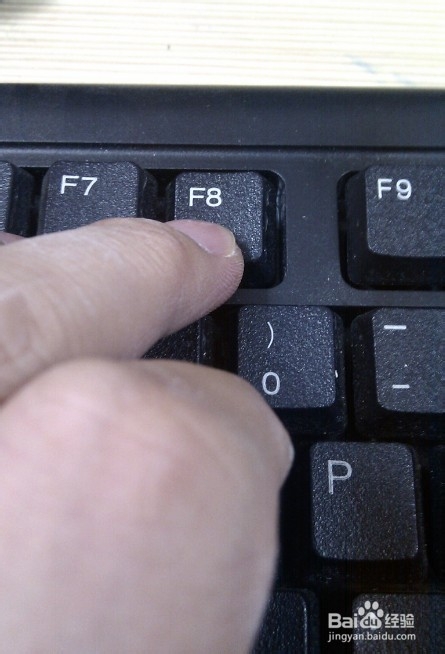
2进入Windows 高级选项菜单,再用键盘上下键选中【启用VGA模式】再按回车键。
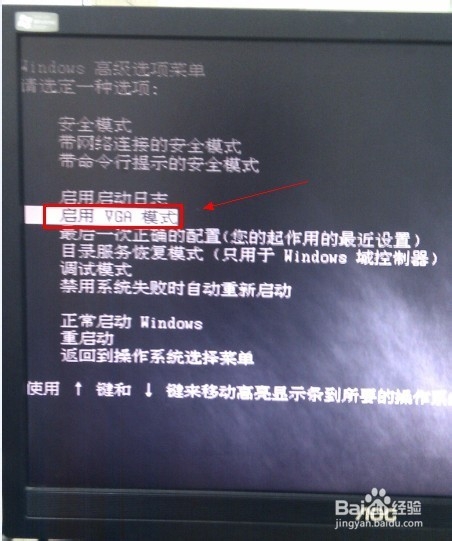
3在选择操作系统时候选:Microsoft Windows XP Professional 回车。进入系统。
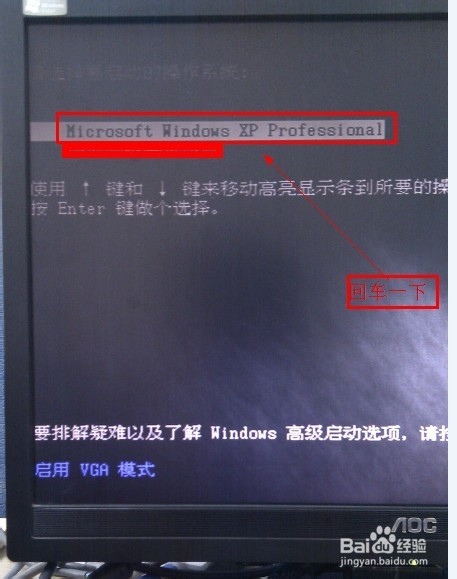
4进入系统后,显示的系统的最低分辩率。现在不黑屏就可以操作了。

5根据自己显示器的大小更改分辩率,方法如图所示:
注:
19寸液晶显示器(普屏) 1280×102419寸液晶显示器(宽屏) 1440×90020寸液晶显示器(宽屏) 1600×90022寸液晶显示器(宽屏) 1680×105024寸液晶显示器(宽屏) 1920×1200
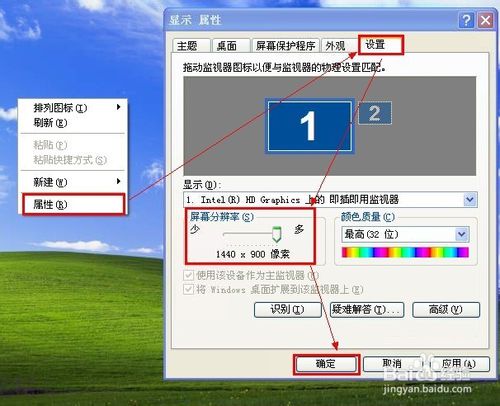
系统重装相关下载
重装系统软件排行榜
重装系统热门教程
- 系统重装步骤
- 一键重装系统win7 64位系统 360一键重装系统详细图文解说教程
- 一键重装系统win8详细图文教程说明 最简单的一键重装系统软件
- 小马一键重装系统详细图文教程 小马一键重装系统安全无毒软件
- 一键重装系统纯净版 win7/64位详细图文教程说明
- 如何重装系统 重装xp系统详细图文教程
- 怎么重装系统 重装windows7系统图文详细说明
- 一键重装系统win7 如何快速重装windows7系统详细图文教程
- 一键重装系统win7 教你如何快速重装Win7系统
- 如何重装win7系统 重装win7系统不再是烦恼
- 重装系统win7旗舰版详细教程 重装系统就是这么简单
- 重装系统详细图文教程 重装Win7系统不在是烦恼
- 重装系统很简单 看重装win7系统教程(图解)
- 重装系统教程(图解) win7重装教详细图文
- 重装系统Win7教程说明和详细步骤(图文)













